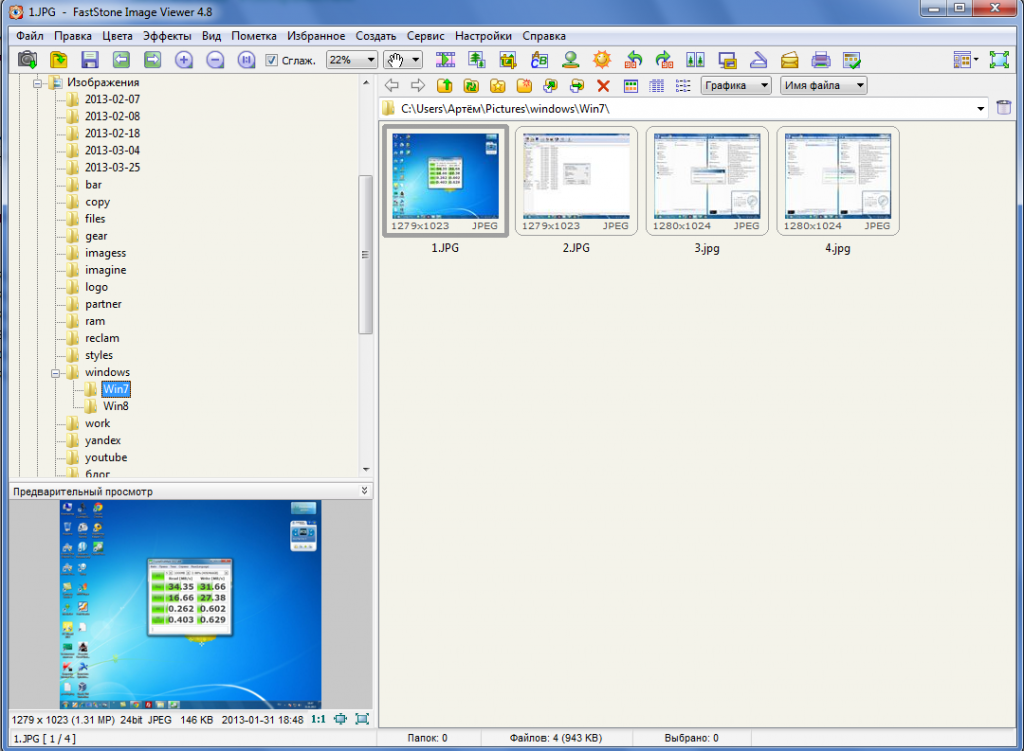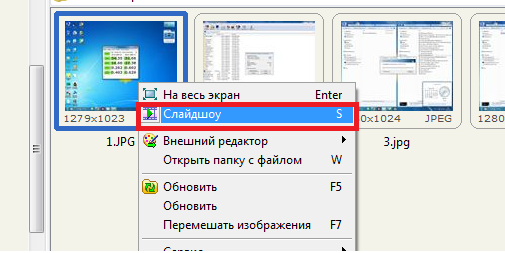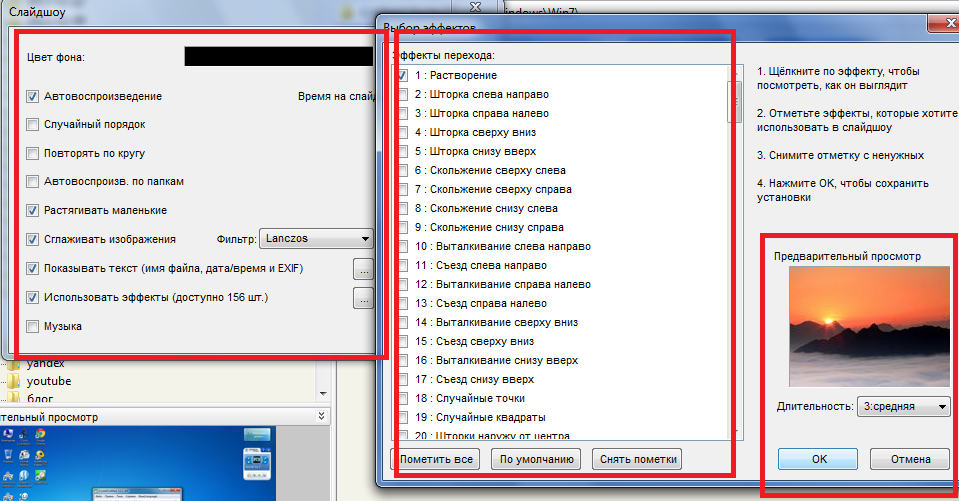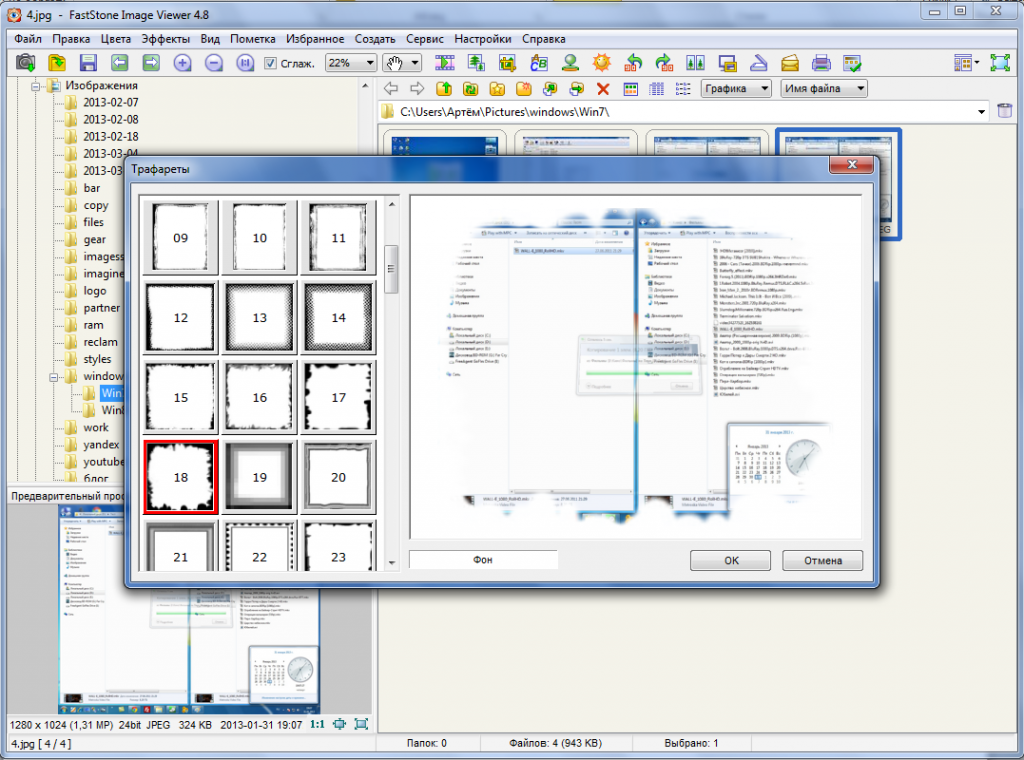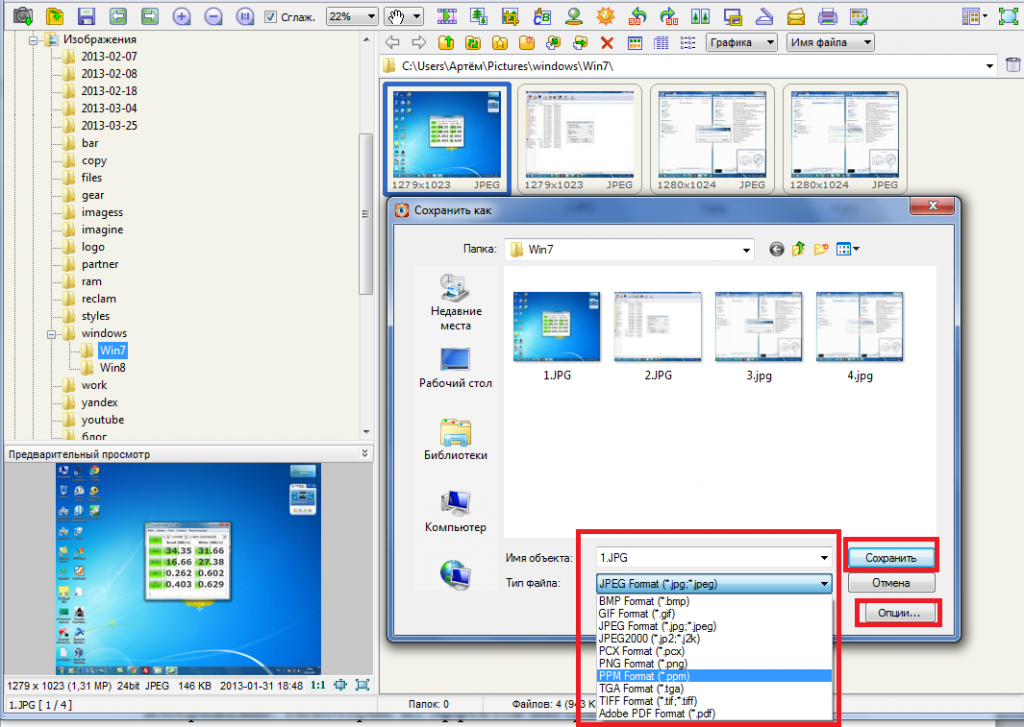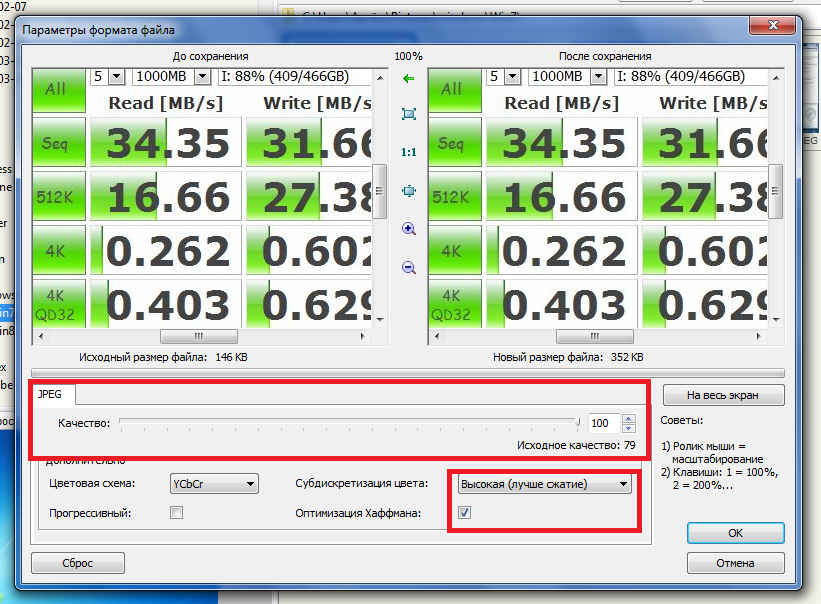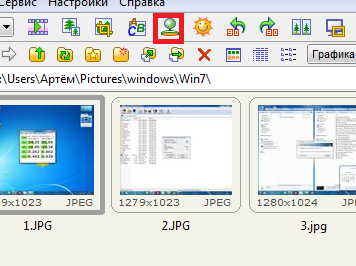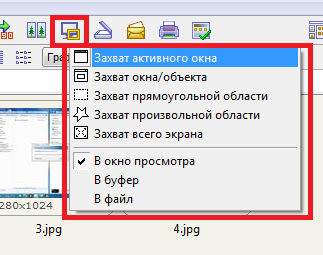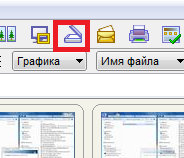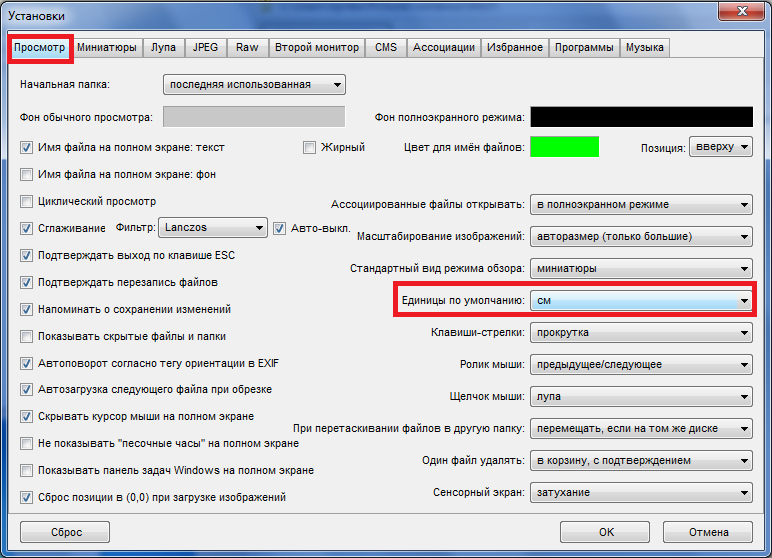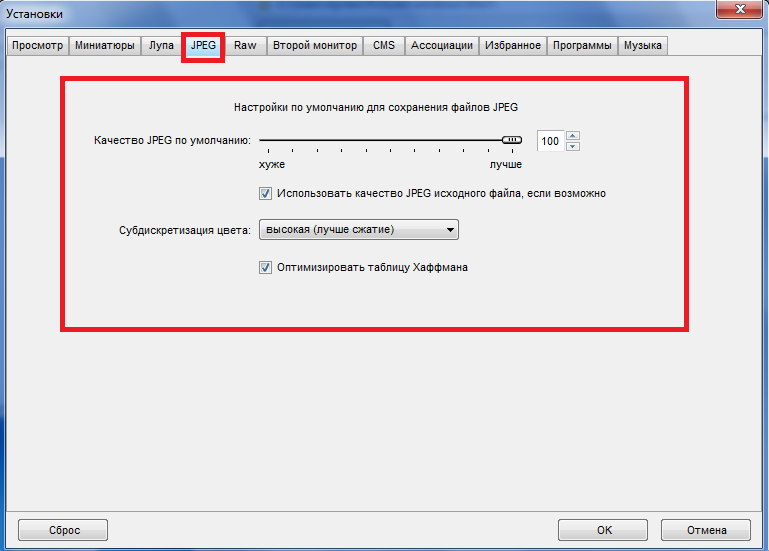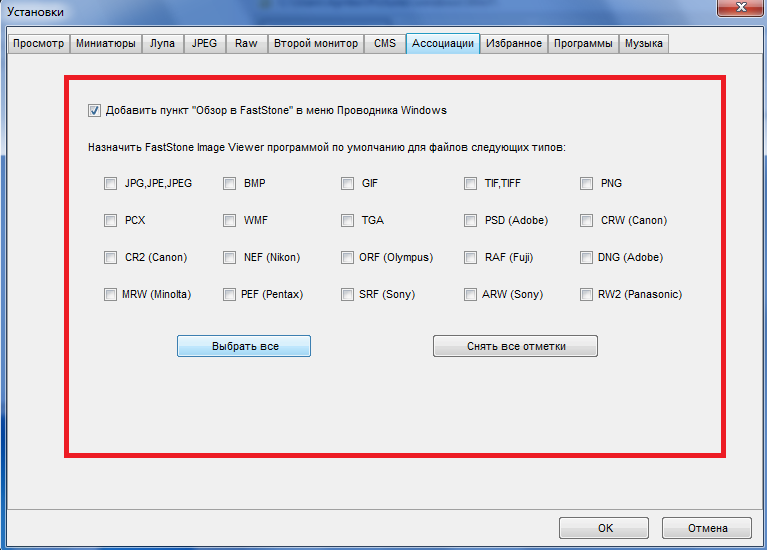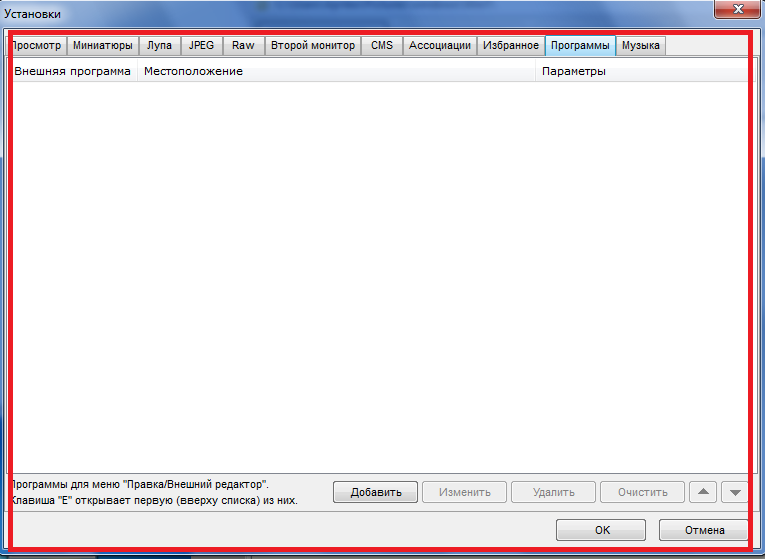-Метки
-Рубрики
- еда (615)
- продукты (советы) (79)
- на скорую руку (62)
- из теста (53)
- национальная кухня (51)
- блюда с мясом (49)
- овощи (48)
- морепродукты (46)
- закуски (39)
- консервация (34)
- мультиварка (33)
- первые блюда (26)
- напитки (25)
- из птицы (20)
- мультиварка, хлебопечка (19)
- праздничный стол (19)
- диабет (13)
- крупы (8)
- психология (569)
- проверь себя (83)
- отношения (61)
- семья (56)
- зрелый возраст (56)
- эмоции (51)
- эксперименты (47)
- стресс (39)
- желание (38)
- пробуждение творчества (30)
- смерть (23)
- лабиринты снов (23)
- колдуны, гадалки (16)
- одиночество (12)
- любовь (10)
- здоровье (505)
- ликбез (66)
- советы (61)
- первая помощь (49)
- диагностика (42)
- глаза, уши, горло, нос (33)
- от живота и ниже (29)
- полезно знать (25)
- ноги (24)
- голова (15)
- сердце, сосуды (14)
- руки (14)
- зубы (10)
- незнакомое о знакомом (154)
- бытовые советы (57)
- продукты (54)
- специи (23)
- видео (147)
- дом (138)
- ЖКХ и услуги (35)
- Полезные советы (134)
- компьютер (96)
- закон и права (91)
- цитаты и мысли (83)
- предсказания (68)
- Разное (67)
- среди людей (отношения) (65)
- Инфографика (65)
- волшебные звуки (56)
- как мы говорим (55)
- о художниках (55)
- дизайн (54)
- целители (50)
- хобби (48)
- таинства (47)
- полезные ссылки (43)
- мифология (40)
- книги (40)
- Мои картины и стихи (36)
- притчи (35)
- кино (31)
- пенсия и старость (30)
- карма (27)
- дети (27)
- личность (26)
- праздничное (23)
- на заметку (мини) (20)
- аудиокниги (20)
- (1)
-Приложения
 ОткрыткиПерерожденный каталог открыток на все случаи жизни
ОткрыткиПерерожденный каталог открыток на все случаи жизни Погода за окномВ нашей погоде удобно наблюдать:
— погодные явления на ближайшие 5 дней по 4-м временам суток
— графики погодных параметров таких как температура, давление, влажность (давление повышается — погода у
Погода за окномВ нашей погоде удобно наблюдать:
— погодные явления на ближайшие 5 дней по 4-м временам суток
— графики погодных параметров таких как температура, давление, влажность (давление повышается — погода у Всегда под рукойаналогов нет ^_^
Позволяет вставить в профиль панель с произвольным Html-кодом. Можно разместить там банеры, счетчики и прочее
Всегда под рукойаналогов нет ^_^
Позволяет вставить в профиль панель с произвольным Html-кодом. Можно разместить там банеры, счетчики и прочее- Музыкальный плеер
 Скачать музыку с LiveInternet.ruПростая скачивалка песен по заданным урлам
Скачать музыку с LiveInternet.ruПростая скачивалка песен по заданным урлам
-Музыка
- Karunesh - Wanderer
- Слушали: 665 Комментарии: 0
- Karunesh - A Journey To India
- Слушали: 2460 Комментарии: 0
- Karunesh - альбом Nirvana Cafe
- Слушали: 313 Комментарии: 0
- Passage into midnight
- Слушали: 41325 Комментарии: 0
- Зимняя ночь(Б.Пастернак)
- Слушали: 54041 Комментарии: 0
-Видео

- Элвис Пресли
- Смотрели: 54 (2)
-Поиск по дневнику
-Интересы
-Друзья
-Постоянные читатели
-Сообщества
-Статистика
Просмотр изображений Faststone Image Viewer |
Отличительной чертой данной программы является быстрота действия, а также возможность просматривать Raw изображения с ваших цифровых камер!
Поддерживаются форматы всех основных производителей фото камер (Canon, Nikon, Pentax, Fuji, Minolta, Olympus, Sony, Panasonic).
Скачать программу можно тут:
http://www.faststone.org/FSViewerDownload.htm
Доступны версия, как для установки, так и Portable версия, которая будет работать без установки.
После того, как мы установим программу и запустим, перед нами откроется вот такое окошко:
Есть несколько вариантов отображения информации в окне. Зайдите в менюВид>Макет и выберите подходящий для вас вариант отображения окна.
Обо всём в рамках одной статьи, конечно же, не расскажешь, поэтому поговорим о наиболее интересных функциях.
Слева располагаются папки, в которых вы можете выбирать ваши фотографии и изображения.
Внизу маленькое окошко превьюшки текущего изображения.
Справа отображается список изображений в текущей папке.
В верхней части окна располагается меню и кнопки различных инструментов.
Как видно рабочее пространство программы построено очень логично.
Если навести курсор на любую из кнопок, то появится подсказка, явно говорящая что это за функция.
Программа умеет не только просматривать изображения, а также:
Накладывать простые эффекты
Конвертировать фотографии в различные графические форматы
Редактировать
Производить коррекцию
Создавать скриншоты экрана
Имеет встроенный модуль сканирования. Если у вас есть сканер, то можно отсканировать, какое либо изображение и ввести его в программу для различных операций.
Это самые основные функции. Теперь давайте рассмотрим некоторые из них на практике.
Просмотр изображений.
Программа предоставляет 156 эффектов слайд шоу.
Кликните правой кнопкой мыши по любому из изображений в той или иной папке и выберите пункт «Слайдшоу».
Далее выберите нужные эффекты, время смены слайда на другой, а также произведите другие настройки.
Эффекты.
Меню эффекты отвечает за простые эффекты, которые можно наложить на изображение. Некоторые из эффектов настраиваемые и имеют дополнительные опции.
Чтобы сохранить изображение в другом формате выберите его справа, зайдите в меню файл сохранить как. Выберите формат сохранения и настройте его качество в процентах по кнопке опции.
В меню Цвета можно производить коррекцию выбранного изображения.
Имеются достаточно мощные инструменты, такие как коррекция уровней и коррекция кривых. Профессиональные инструменты в бесплатной программе!
Также изображение можно отретушировать с помощью кнопки Клонирование и ретушь.
Скриншоты:
Для того чтобы создать снимок экрана выберите кнопку «Захват экрана»
Сканирование:
Для сканирования изображения и ввода его в программу, кликните по кнопке «Получить изображение со сканера»
Теперь расскажу о необходимых настройках.
Зайдите в меню настройки, затем настройки программы.
На вкладке просмотры в поле единицы по умолчанию поставьте сантиметры.
На вкладке JPEG выставите качество на 100%.
Если вы хотите чтобы FastStone Image Viewer открывал, какие либо файлы по умолчанию при двойном клике по ним, перейдите на вкладку «Ассоциации» и поставьте галочки напротив нужных форматов картинок.
Ещё очень интересная возможность программы, это отправка просматриваемого изображение на редактирование во внешний редактор. Например, Photoshop.
На вкладке программы, вы можете указать путь до Фотошопа или иного редактора и позже по нажатии клавиши E, то или иное изображение будет автоматически открываться в редакторе для редактирования.
Вот такая интересная программулина.
| Рубрики: | компьютер |
Понравилось: 1 пользователю
| Комментировать | « Пред. запись — К дневнику — След. запись » | Страницы: [1] [Новые] |